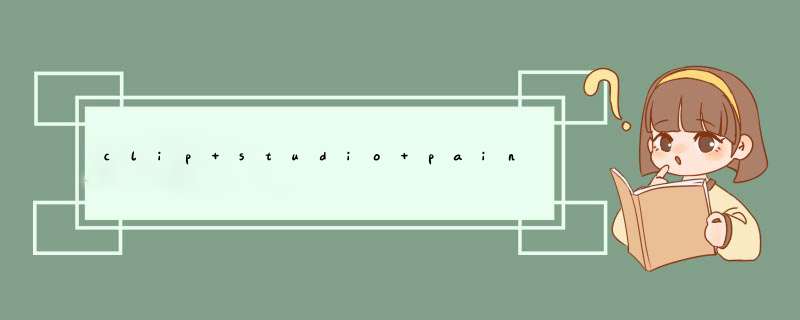
现如今使用数位绘图进行创作的创作者越来越多,随着iPad和绘图板的普及,让大家不用担心画图的时间和地点,能够随时享受创作的乐趣,而且数位绘图的优势在于能够有效率地绘制各种类型的作品。为此小编为大家带来了clip studio paint ex汉化版,自带官方繁体中文,还是一款专为喜欢绘画的用户量身打造的数位绘画软件。它比较着重于绘画的线条与颜色,拥有数位绘图软体特有的功能,能够创作出具有自然笔触且不逊色于描绘在传统纸张、画布上的作品。这款软件内置强大的笔刷引擎,用户可以对笔刷进行详细的设定,按照着自己所想的恣意勾勒线条。此外,clip studio paint ex软件会配合你的使用装置反应出画笔的所有笔触变化,在Wacom的绘图板上甚至还能检测出最高8192阶的笔压。软件还为用户提供了线上素材库,能够任由用户使用,甚至包含了人物、物品和背景的3D模组,可以让用户自由变更姿势和角度来观察作为参考。
clip studio paint ex 1.11.1汉化版安装教程1、下载并进行解压,即可获得clip studio paint ex1.11.1源程序;
2、双击“CSP_1111w_setup.exe”,依提示进行安装;
3、设置安装路径,小编这里使用的是d盘;
4、接着可以将系统语言从英文修改选择为繁体中文来进行安装;
5、耐心等待安装,安装完成后先退出向导不要运行软件;
6、至此clip studio paint ex汉化版安装完成,有需要的用户赶紧下载体验吧。
一手握住数位笔,一手 *** 控“巧手”,进行画布的缩放和旋转,动作的撤销和重做,或利用吸管拾取颜色。只需摆动摇杆,画面上即可重新加载快捷菜单。摇杆的8个倾斜方向分别控制着不同的命令,可以设置启动和连续摆动摇杆所对应的项目。
clip studio paint ex使用教程用CLIP STUDIO PAINT读取手绘画好的草稿。
启动CLIP STUDIO PAINT,在[档案]选单→[新建]→[新建]对话方块中设定下述的尺寸,按一下[OK]。
设定…宽度:4093px,高度:2894px,解析度:1200dpi
透过[档案]→[读取]→[扫描]来取得草稿。
【参考】扫描后的图像清理
扫描手绘原稿时,根据扫描设定或纸张状态可能会产生对比度不够或出现非刻意造成的杂点和脏污。介绍清理线稿中较代表性的工作。这次是把扫描的图像当作底稿,在别的图层上重新描绘,因此下列步骤并非必须。
[1]调整线稿的对比度
从手绘原稿扫描下来的图像。会有余白的部分变成灰色或线稿比纸张上更淡的情况。首先用色调补偿调整图像整体对比度到最合适的状态。特别是余白部分,不是变成完全的白色(R:255 G:255 B:255)而是淡灰色的话,在之后的步骤中[畚斗]工具会无法正常运作,请务必在这个阶段好好调整。
另外,若扫描好的线稿状态不理想的话,即使使用极端的色调补偿也不能避免线稿的劣化。再检查一次扫描的设定,正确地设置好原稿并重新扫描较能获得改善。
左:有光线进入,边缘呈灰色
■使用亮度・对比度的情况
亮度・对比度的设定参数较少,虽然不适合精细的调整但能简单地进行调整。
(1)在[图层]面板上,选择扫描好图像的图层。
(2)选择[编辑]选单→[色调补偿]→[亮度・对比度]
(3)在[亮度・对比度]对话方块调整[亮度]和[对比度]的数值。
稍微增加对比度,若余白还是有点暗的话,也稍微增加亮度作调整。
(4)没问题的话按一下[OK]。
■使用色调曲线的情况
只要使用[色调曲线]或[色阶],即可配合线稿的状态做细节调整。
(1)在[图层]面板上,选择扫描好图像的图层。
(2)选择[编辑]选单→[色调补偿]→[色调曲线]。
(3)在[色调曲线]对话方块中调整曲线。
想提升图像对比度的话,基本上调整如下图一样的S字,明亮的部分会更亮,灰暗的地方会更暗。
根据需求来拖拽中间部分微调整线稿的浓度(粗细)。
(4)没问题的话就按一下[OK]。
[2]畚斗工具和畚斗滤镜
进行了色调补偿后,灰色部分或像是橡皮擦没擦干净的浅色污点几乎都消失了,但有残留如下图般的灰尘和较深的污点,因此要进行修正。
(1)在[工具]面板选择[畚斗]工具。
初期状态则是选择[工具]面板→[线修正]工具→[畚斗]辅助工具群组→[畚斗]工具。
(2)在[工具属性]面板把[模式]变更成[删除白底色中的点]。
接着调整[垃圾尺寸]的数值。
【POINT】
扫描好的图像在正常情况下图层整体都被白底涂满,因此选择[删除白底色中的点]。在透明的图层上描绘线稿的场合,或是待会叙述的白色背景透明化之后则是使用初始设定的[删除不透明的点]。
(3)以拖拽大略圈选有污点的部分后,在[垃圾尺寸]指定尺寸以下的污点会消失。范围圈选到线稿的一部分也没有关系。
(4)[畚斗]工具无法处理的大污点或没擦干净的线则用[橡皮擦]工具删除,或利用[套索选择]删除也可以。
再来,若发现修正后的线稿有被消去的部分,从[铅笔]工具等选择笔触相近的工具把线补足。
▼未擦干净的线条和大脏污则用橡皮擦进行修正
【POINT:关于[畚斗]滤镜】
[畚斗]滤镜也像[畚斗]工具一样,有[垃圾尺寸]和[模式]的选项。
基本上和[畚斗]工具一样在图层整体上进行相同的处理。事先建立选择范围的话,只会在选择范围内进行处理。
虽然能简单地整理线稿整体,但是这次插图的角色鼻子和嘴巴、睫毛都和点非常接近,[垃圾尺寸]的数值调大的话会连需要的部分都一起消失。根据插图的内容或步骤在[畚斗]工具和[畚斗]滤镜做使用上的区分会比较好。
[3]把白色背景透明化
由于扫描好的图层都被纸张的「白」涂满图层整体。如此一来,重叠的下一图层会被遮住。虽然在之后的工作内容里并不需要,但若是要留下扫描后的线稿用来上色的话,把线稿图层白色背景透明化会很便于使用。
(1)选择[编辑]选单→[将辉度变为透明度]。
(2)白色背景部分变透明,图层剩下只有线稿的状态。
以上便是小编为大家带来的clip studio paint ex破解安装使用教程的全部内容,希望对大家有所帮助,更多内容请继续关注脚本之家。
欢迎分享,转载请注明来源:内存溢出

 微信扫一扫
微信扫一扫
 支付宝扫一扫
支付宝扫一扫
评论列表(0条)